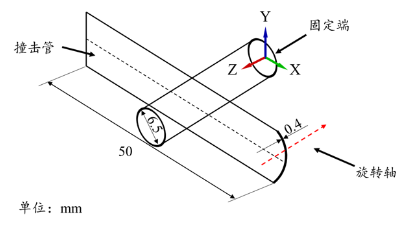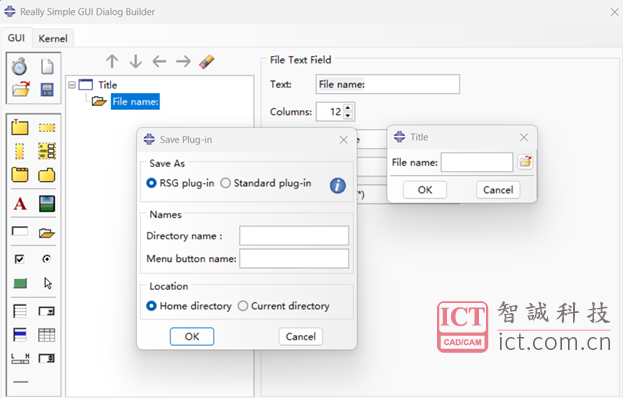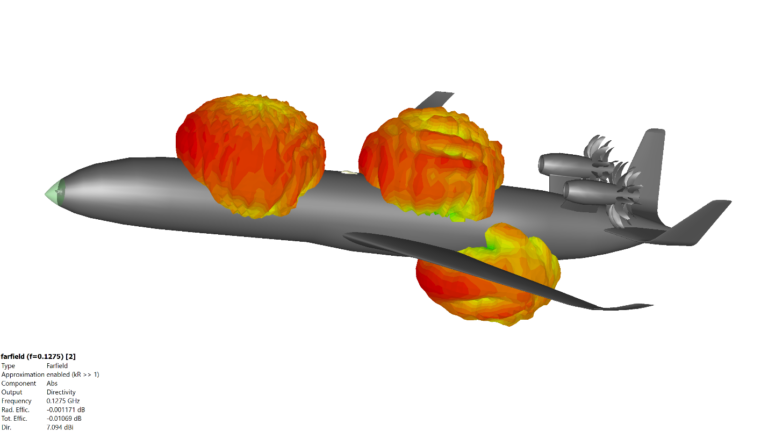ABAQUS CAE—静态分析步单轴拉伸断裂仿真
日期:2024-07-02 发布者: 小编 浏览次数:次
单轴拉伸在金属的性能测试中比较常见,今天我们来讨论一下如何在ABAQUS中使用静态分析步实现单轴拉伸的断裂现象。

1、首先我们先绘制一根轴,我们可以使用SOLIDWORKS软件或者直接在ABAQUS中进行绘制。在这个例子中我们先在SOLIDWORKS中先绘制好模型再导入ABAQUS。尺寸如下:
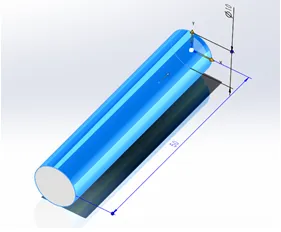
在ABAQUS2020中,我们可以直接导入SOLIDWORKS的模型,但是需要注意模型的名称最好是以英文命名,出现中文字符会出现乱码。
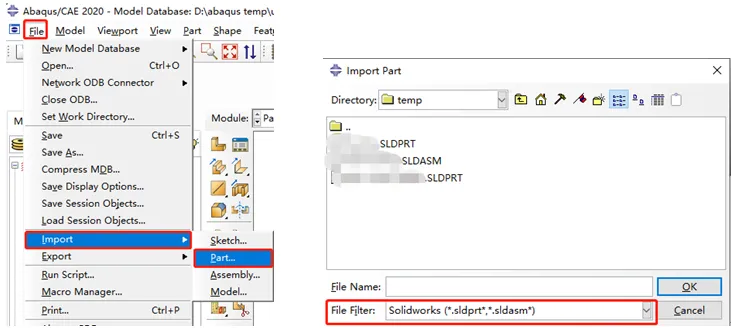
2. 进入Property模块,新建材料。这里我们需要给定弹性属性,塑性属性还有材料的损伤属性。注意损伤属性中需要给定损伤演化(Damage Evolution)。
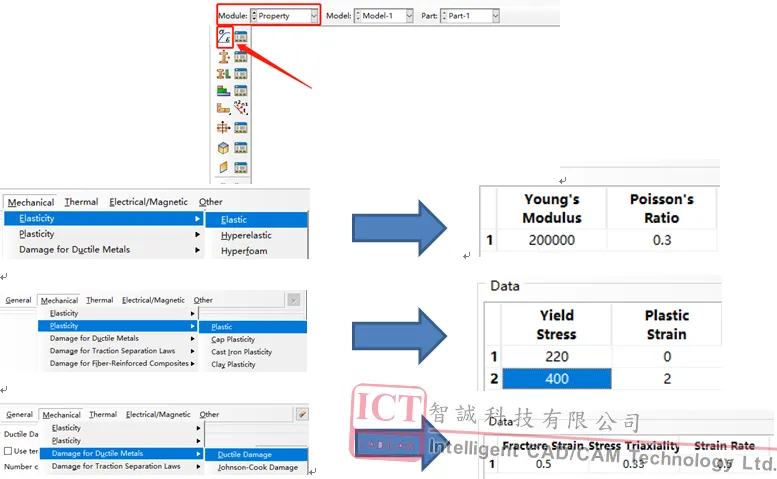
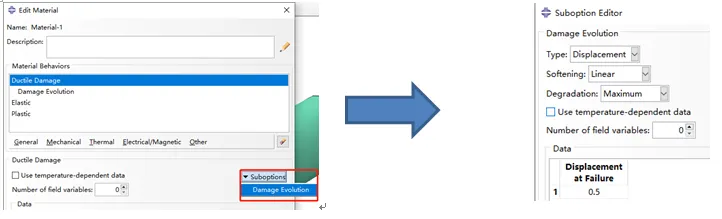
3、根据材料属性,应力应变曲线如下,应力220MPa时达到屈服,当应变到达0.5的时候发生断裂。
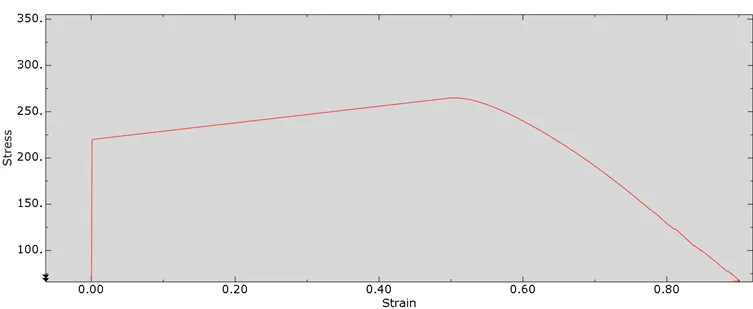
4、创建截面,并把截面赋予零件,按鼠标中键确定。已经赋予截面的模型为绿色。
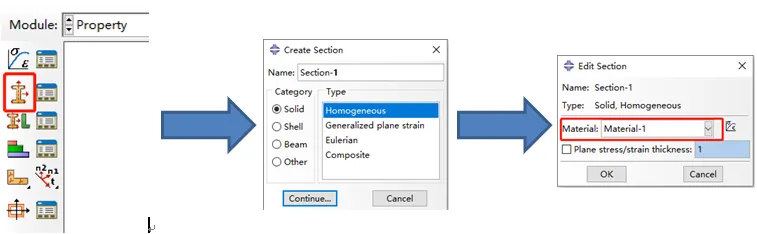
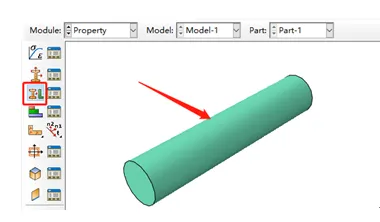
5、进入Assembly模块,创建装配,直接将圆棒选中,插入装配即可。
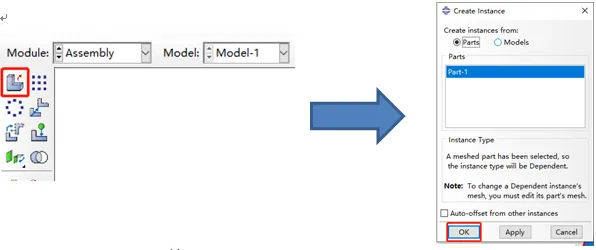
6、进入Step模块,创建静态分析步,分析步设置如下,总时间设置为2.5s。
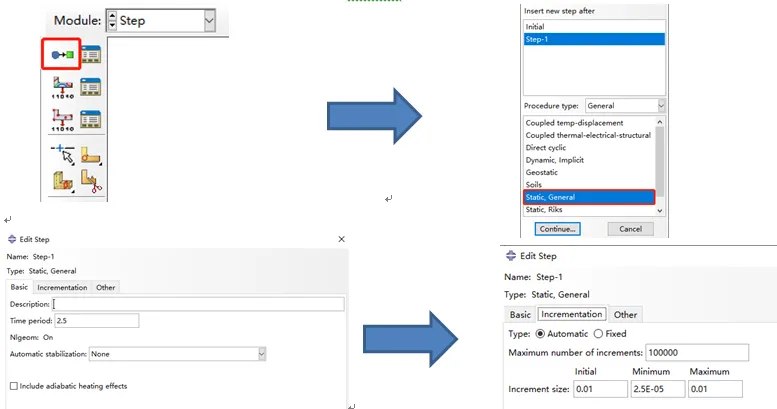
7、接下来我们需要输出单元的状态,来进行单元删除,当单元应变达到材料的损坏条件时,单元就会自动进行删除。
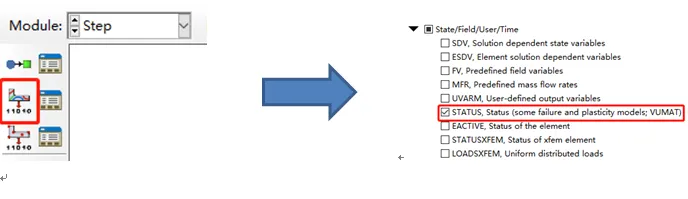
8、进入Interaction模块,在圆棒的一端圆的圆心建立参考点。

9、然后使用MPC连接器功能,把圆面和参考点耦合起来。Control point选择PR1,Slave node选择圆面,类型选择Beam。
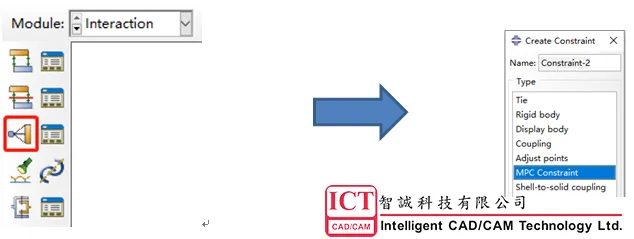
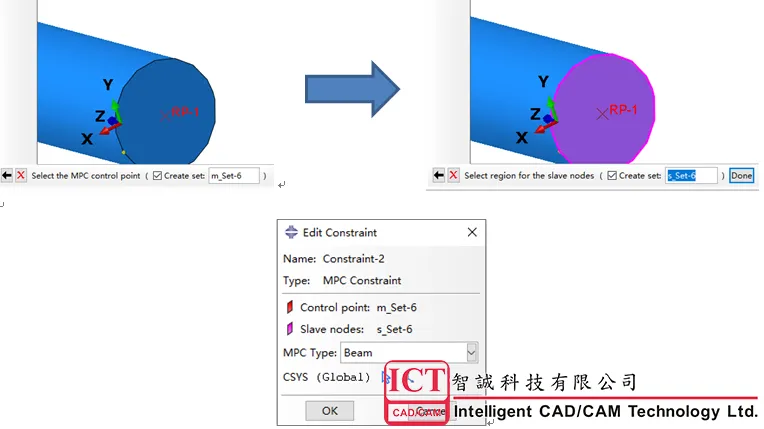
10、进入Load模块,设定固定,约束圆面的所有自由度。
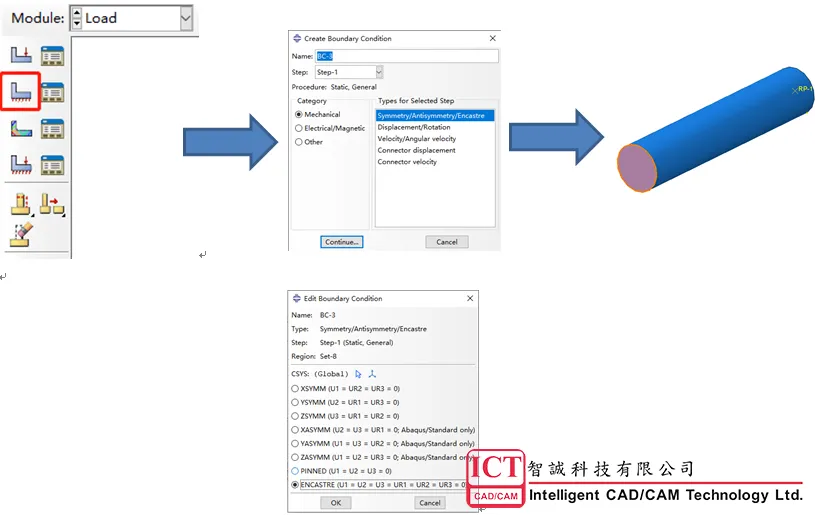
11、选择RP-1并根据坐标系设定强制位移10mm。
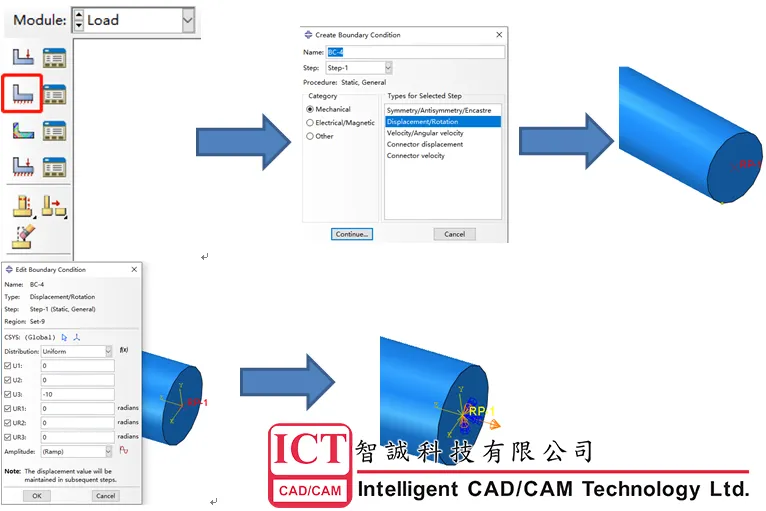
12、进入Mesh模块,设定网格的控制方法,在这个案例里面选择Hex(六面体单元)。
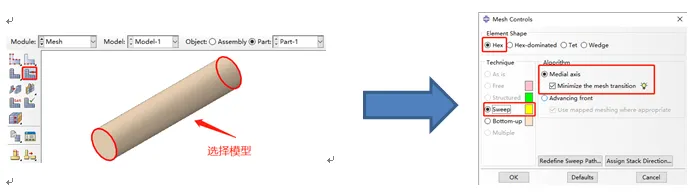
13、设定网格类型,选择减缩积分单元。

14、布种子,种子密度为1.6mm。
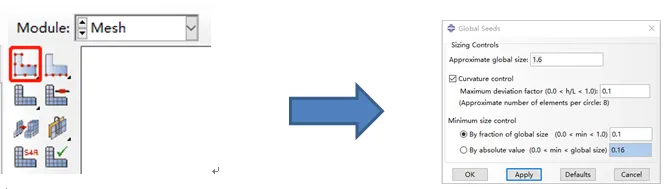
15、划分网格。
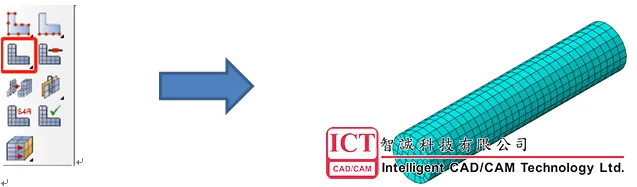
16、进入Job模块,建立Job。根据自己电脑设置计算的核心数。

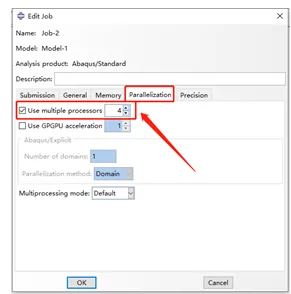
17、提交运算。
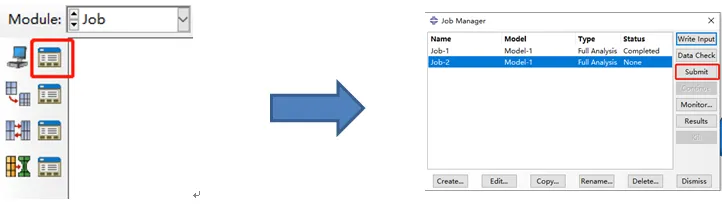
18、计算完成后,最后点击Results,查看结果即可。
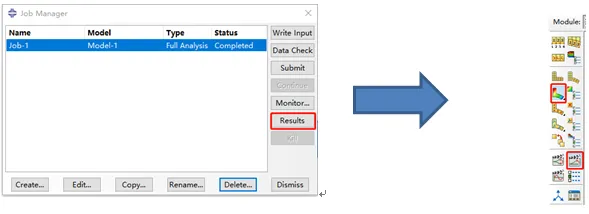
获取正版软件免费试用资格,有任何疑问拨咨询热线:400-886-6353或 联系在线客服
未解决你的问题?请到「问答社区」反馈你遇到的问题,专业工程师为您解答!